Skelbimas
„Windows Defender“ yra antivirusinė programa, įtraukta į „Windows 10“, ir ji yra iš tikrųjų verta naudoti dabar 4 „Windows Defender“ naudojimo priežastys sistemoje „Windows 10“Anksčiau „Windows Defender“ buvo nustelbti kitų variantų, tačiau dabar tai gana varžovas. Čia yra keletas priežasčių, kodėl turėtumėte apsvarstyti galimybę atsisakyti saugos paketo „Windows Defender“ naudai. Skaityti daugiau . Dėl trūkstamų ekranų ir integracijos į operacinę sistemą jis siūlo puikią apsaugą be jokių papildomų konfigūracijų.
Antivirusinė programa vis tobulėja, ir „Microsoft“ pristatė naujas patobulintas funkcijas Ką „Windows 10“ kūrėjų atnaujinimas daro saugumui?Ko galime tikėtis artėjančiame „Windows 10“ kūrėjų atnaujinime, kuris pasirodys 2017 m. Pradžioje? Iš kur kyla saugumo didinimas? Pažvelkime į saugumą žvelgiantį į „Windows 10 Build 1703“. Skaityti daugiau skirtas „Windows Defender“ kūrėjų atnaujinime. Jei norite patobulinti jo siūlomą apsaugą, atlikite šiuos veiksmus, kad įgalintumėte patobulintą blokavimą.
„Windows 10 Pro“ galite naudoti grupės strategijos redaktorių, kad įjungtumėte patobulinimus. Tipas gpedit.msc į meniu Pradėti, kad atidarytumėte redaktorių, tada eikite į šią vietą (MAPS reiškia „Microsoft Active Protection Service“ ir tai yra tinklas, kurį „Microsoft“ padeda nustatyti grėsmes):
Kompiuterio konfigūracija> Administravimo šablonai> „Windows“ komponentai> „Windows Defender Antivirus“> ŽEMĖLAPIAIKartą čia dukart spustelėkite Prisijunkite prie „Microsoft MAPS“ įėjimas ir perjunkite jį į Įjungtas. Apatiniame kairiajame lange perjunkite jį į Pagrindiniai žemėlapiai arba Išplėstiniai žemėlapiai - jie atlieka tą pačią funkciją kaip ir pagrindiniai MAPS nebepalaikomi. Tada spustelėkite Gerai. Tai atsiųs „Microsoft“ informaciją apie aptiktą programinę įrangą ir to reikia norint, kad papildomos parinktys veiktų.

Vis dar viduje ŽEMĖLAPIAI aplanką, galbūt norėsite sukonfigūruoti kitus tris parametrus. Leidžianti Konfigūruokite funkciją „Blokuoti iš pirmo žvilgsnio“ atliks „Microsoft“ apsaugos tarnybų tikruoju laiku patikrintą galimai užkrėstą turinį. Galite pasirinkti, kaip siųsti failų pavyzdžius (niekada nesiųsk, visada raginu, saugius pavyzdžius siųskite automatiškai, visus pavyzdžius siųskite automatiškai) su Siųskite failų pavyzdžius, kai reikia atlikti papildomą analizę įrašas. Turite pasirinkti vieną iš pastarųjų dviejų variantų, jei turite Blokuoti iš pirmo žvilgsnio įjungtas.
Su ŽEMĖLAPIAI įjungtas, perjunkite į „MpEngine“ aplankas kairėje šoninėje juostoje. Spustelėkite Pasirinkite apsaugos nuo debesies lygį įrašą ir nustatykite jį į Įjungtas, tada apatiniame kairiajame parinkčių laukelyje pasirinkite Aukštas blokavimo lygis. „Microsoft“ pažymi, kad tai daro „Windows Defender“... agresyvesnis nustatant įtartinus failus, kuriuos reikia blokuoti ir nuskaityti. “ Taigi jį naudojant gali pasirodyti daugiau klaidingų teiginių.
Jei naudojate „Windows 10 Home“, galite tai padaryti naudodamiesi išeitimi galite pasiekti grupės strategijos redaktorių Kaip pasiekti grupės strategijos rengyklę, net jei naudojate „Windows“ namų ir nustatymų bandymo funkcijąGrupės strategija yra elektrinis įrankis, leidžiantis pasiekti išplėstinius sistemos parametrus. Mes parodysime, kaip jį pasiekti arba nustatyti „Windows Home“ ir galingose 5 ir naujesnėse grupės strategijose, kad būtų galima įkelti. Skaityti daugiau arba padarykite tai per registrą. Pastariesiems įveskite regeditas į meniu Pradėti, kad galėtumėte pasiekti redaktorių. Eikite į šią vietą:
„HKEY_LOCAL_MACHINE“ \ Programinė įranga \ Politika \ „Microsoft“ „Windows Defender“Dešiniuoju pelės mygtuku spustelėkite Windows Defender, tada pasirinkite Naujas> raktas ir pavadink „Spynet“ (kitas žemėlapių pavadinimas). Tada dešiniuoju pelės mygtuku spustelėkite „Spynet“, ir pasirinkti Nauja> DWORD (32 bitų) vertė. Pavadink tai „SpynetReporting“ir dukart spustelėkite jį, kad atidarytumėte jo savybes ir nustatytumėte 2.
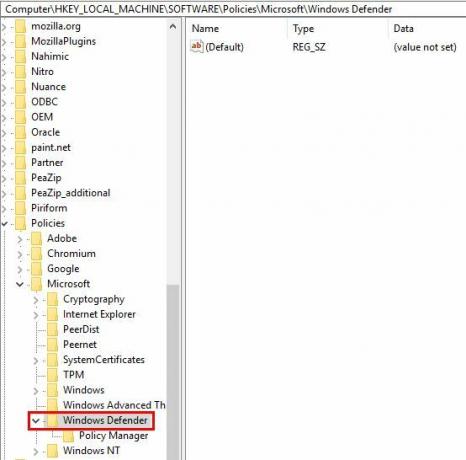
Vėlgi, dešiniuoju pelės mygtuku spustelėkite Windows Defender įėjimas ir naudojimas Naujas> raktas įvardinti kitą raktą „MpEngine“. Dešiniuoju pelės mygtuku spustelėkite „MpEngine“ ir sukurkite Nauja> DWORD (32 bitų) vertė su vardu „MpCloudBlockLevel“. Dukart spustelėkite tai ir nustatykite jo reikšmę 2 taip pat.
Atlikdami šiuos pakeitimus grupės strategijos redaktoriuje, registras jums parūpins, kad jis būtų šiek tiek paprastesnis. Bet kuriuo atveju tai padarys „Windows Defender“ atsparesnį grėsmėms. Norėdami sužinoti daugiau, pasidomėkite mūsų „Windows Defender“ apžvalga Kaip naudoti „Windows Defender“ apsaugą nuo kenkėjiškų programų „Windows 10“Kaip ir bet kuri „Windows“ operacinė sistema, „Windows 10“ yra atvira piktnaudžiavimui ir pažeidžiama interneto grėsmėms. Saugos programinė įranga yra privaloma. „Windows Defender“ yra gera vieta pradėti ir mes padėsime jums atlikti sąranką. Skaityti daugiau , įskaitant tai, kaip patikslinti kitus jos nustatymus.
Ar „Windows 10“ naudojate „Windows Defender“ ar kitą antivirusinę programą? Ar naudosite šiuos nustatymus, kad jis taptų agresyvesnis? Praneškite mums, jei pastebėjote tai naudinga komentaruose!
Vaizdo kreditas: Sasun Bughdaryan per „Shutterstock“
Benas yra „MakeUseOf“ redaktoriaus pavaduotojas ir rėmėjų pašto vadovas. Jis laiko B.S. studijavo kompiuterių informacinėse sistemose iš Grovo miesto koledžo, kur baigė Cum Laude studijas ir buvo pagyrimu. Jis mėgsta padėti kitiems ir aistringai žaidžia vaizdo žaidimus kaip laikmeną.


